29.12.2022
Ich kann mich nicht entscheiden …
Welche Linux-Distribution ist die richtige für mich?
Für ganz eilige gibt es hier eine Übersicht mit den wichtigsten Infos.
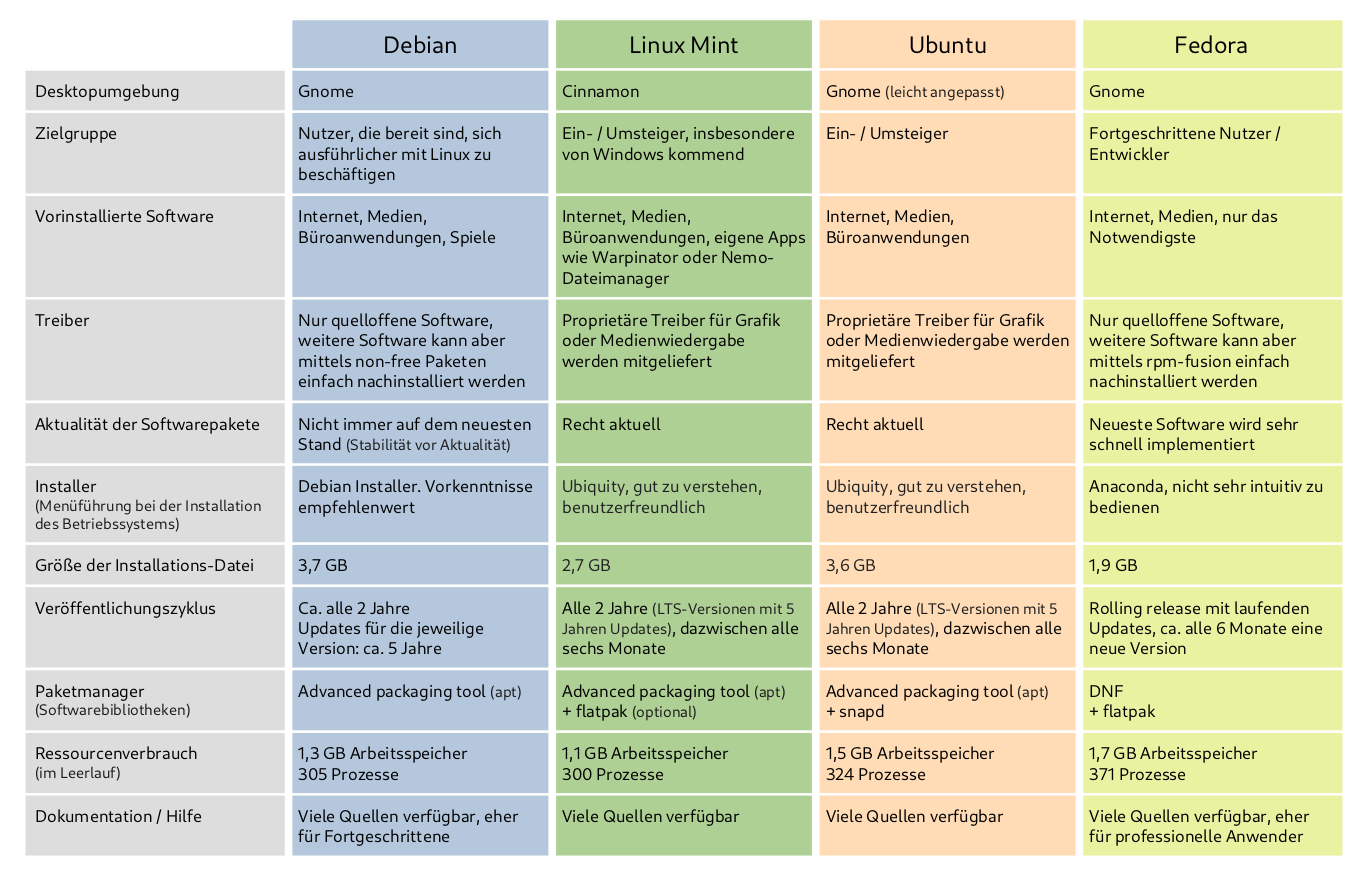
Eine häufig gerade bei Neulingen in der Linuxwelt aufkommende Frage ist die nach der ‘richtigen’ Version für die eigenen Zwecke. Es ist keine einfache Entscheidung, aber es gibt auch keine ganz falsche. Ich möchte mich hier auf einige der bekanntesten Varianten - Debian, Linux Mint, Ubuntu und Fedora - beschränken. Alle vier sind ausgereifte und vielseitig einsetzbare Distributionen, es geht bei der Entscheidung also eher um Vorlieben, Einsatzzweck, Offenheit für Neues und Vorkenntnisse. Auch die unzähligen anderen, hier nicht erwähnten Varianten sind absolut spannend, haben aber manchmal den Nachteil, dass man nicht so einfach Hilfe im Netz findet.
Jedes Betriebssystem hat eine Standard-Benutzeroberfläche, auch Desktopumgebung genannt. Sie gibt das Aussehen, Verhalten und die Standard-Apps vor. Hier dominiert das optisch ansprechende, auf Einfachheit ausgelegte, aber weniger anpassbare Gnome. Es ist jedoch bei allen genannten Linuxvarianten möglich, auch alternative Desktopumgebungen zu nutzen. Einzig bei Linux Mint ist die Auswahl etwas eingeschränkt, hier stehen neben der Standard-Benutzeroberfäche Cinnamon 'nur' Mate oder Xfce zur Verfügung.
In aller Kürze
- Debian für Experimentierfreudige
- Linux Mint für Windowsumsteiger
- Ubuntu für alle
- Fedora für diejenigen, die immer auf dem neuesten Stand sein wollen
Debian
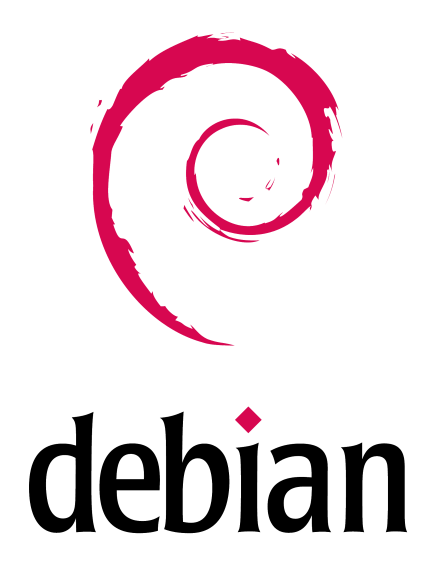
Debian ist eines der Urgesteine in der Linuxwelt und gilt als grundsolide und extrem stabil. Unzählige andere Distributionen bauen auf Debian auf, so auch das hier beschriebene Ubuntu sowie Linux Mint. Die erste Hürde besteht in der Auswahl der richtigen Variante: Debian liegt für viele Prozessorarchitekturen, in 32 oder 64 bit und mit oder ohne proprietäre Software vor. Die Webseite ist von der Menüführung her eher unübersichtlich, daher hier direkt der Link zu den vermutlich am häufigsten benötigten Versionen für 64-bit-Prozessoren
- Debian non-free (mit unfreier Software wie Grafiktreibern und Media-Codecs [empfohlen])
- Debian
(Es ist jeweils die iso-Datei ganz unten auf der Seite auszuwählen)
Wollte man Debian als ein Haus beschreiben, würde man die stabile, qualitativ hochwertige Bauweise erwähnen, bei der nicht immer die neueste Technik, aber dafür bewährtes verbaut wurde. Das Tapezieren und Ausgestalten muss man selbst erbringen. Es erfordert also hier und dort etwas Geschick oder, im übertragenen Sinne, ein paar Vorkenntnisse mit Linux, um alles ans Laufen zu bringen.
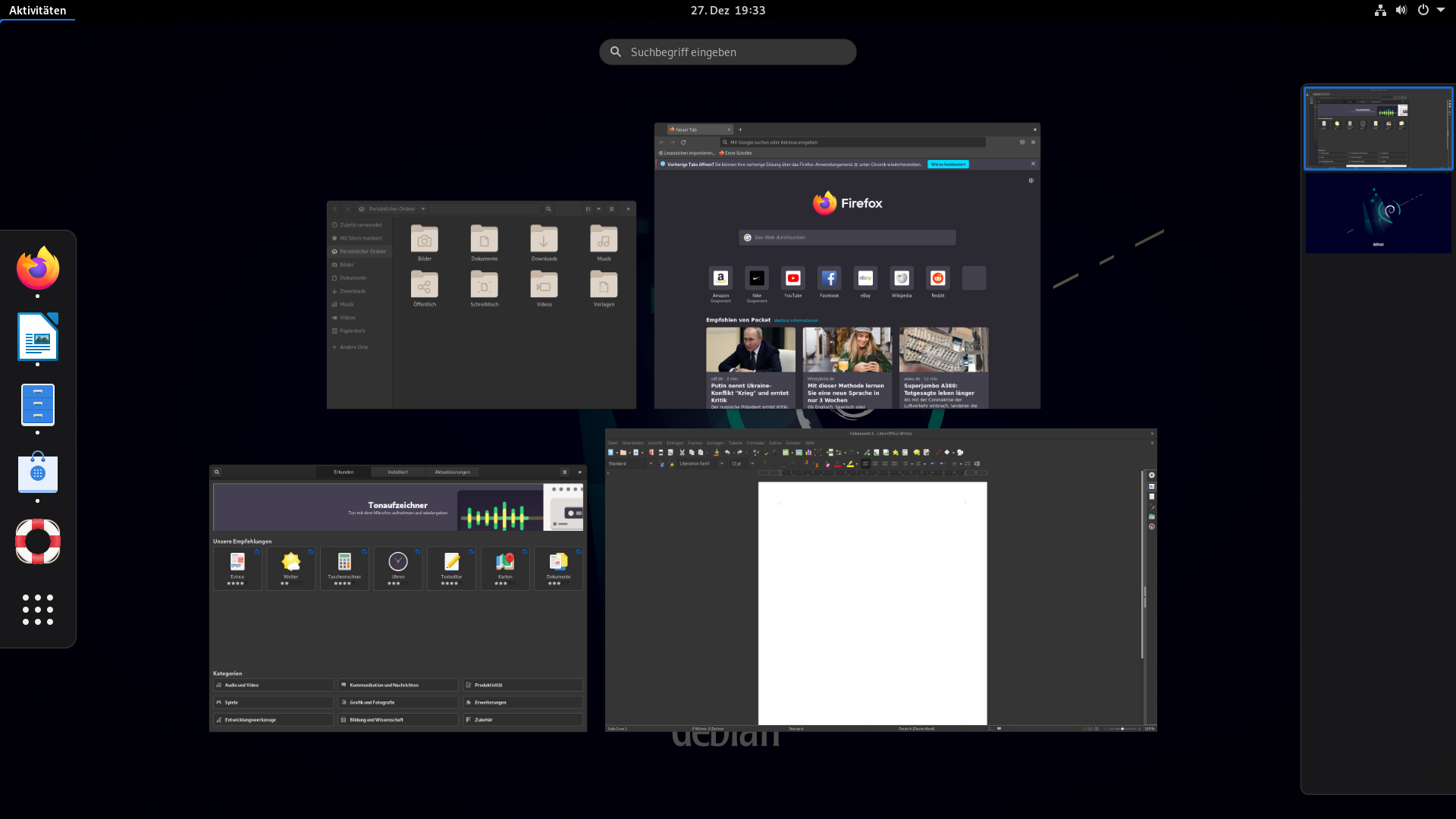
Ansonsten kann man mit Debian buchstäblich alles machen. Selbst als Desktop am PC oder Laptop liegt es in sieben Varianten mit verschiedenen Bedienoberflächen vor, wenngleich manche davon schon etwas angestaubt sind. Auch eine sogenannte Standardversion wird angeboten, die ganz ohne grafische Oberfläche auskommt, bei der sich also alles auf der Kommandozeilenebene abspielt, wie es bei der Verwaltung von Servern üblich ist.
Nach der Installation läuft das System mit wenig Hintergrundaktivität und ist in der Regel sofort einsatzbereit. Einzig die Installation von Treibern für manche Hardware wie WLAN-Adapter, Grafikkarten oder Touchscreens ist manchmal notwendig. Hier hilft es, wenn man bereits ein paar Grundkenntnisse im Umgang mit dem Terminal hat.
Fazit zu Debian
- Stabil
- ressourcensparend
- nicht immer ganz aktuell und
- eventuell ein bisschen Aufwand zum Nachjustieren notwendig
Linux Mint
Linux Mint ist ein sehr gut durchdachtes und auf die Bedürfnisse des Endbenutzers zugeschnittenes Betriebssystem. Es läuft stabil, bringt alles was man an Treibern und Software benötigt mit und hat zudem ein paar sehr nützliche hauseigene Apps im Gepäck. Als Basis dient Ubuntu, das wiederum auf Debian aufbaut.
Die Desktop-Oberfläche Cinnamon macht es vor allem Windows-Umsteigern leicht, da viele Menüs und Tastenkombinationen ähnlich sind. Dennoch ist es unverkennbar Linux und setzt, genau wie alle hier genannten Betriebssysteme, auf Sicherheit.

Zu den eigenen Apps gehören
- Nemo, ein mit vielen sinnvollen Features ausgestatteter Dateimanager,
- Warpinator, mit dem man Dateien ganz einfach im eigenen Netzwerk an andere Geräte senden kann oder
- Webapps, das Webapplikationen wie z.B. E-Mail-Programme nicht im Browser öffnet, sondern wie eine eigene Anwendung darstellt.
Allesamt kleine, nützliche und durchdachte Helferlein.
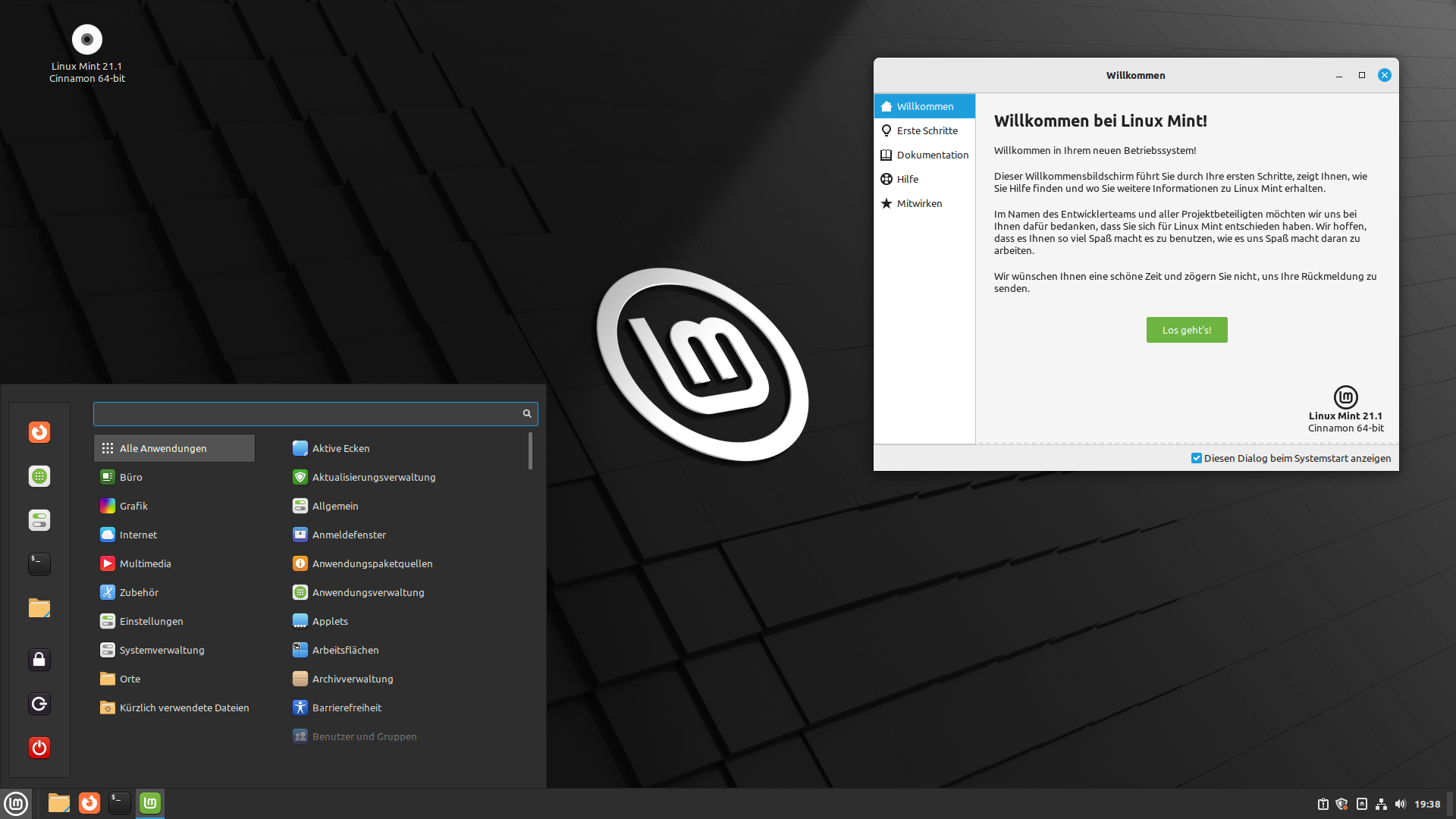
Was Linux Mint auszeichnet ist die Tatsache, dass alle Voreinstellungen so getroffen wurden, dass man direkt loslegen kann, ohne sich viel Gedanken machen zu müssen. Gleichzeitig bietet es aber unzählige Möglichkeiten der Anpassung, wenn das gewünscht ist.
Neu hinzugekommen ist die Option, flatpak zu nutzen, ohne hierfür irgendetwas installieren zu müssen, man kann es einfach im Einführungsmenü aktivieren. Flatpak bietet neben den debian-typischen apt Sotware-Quellen eine weitere Möglichkeit, Anwendungen zu installieren. Diese laufen dann isoliert in einer Sandbox, haben also nicht so ohne Weiteres Zugriff bis in die Tiefen des Grundsystems, in puncto Sicherheit ein Vorteil. Einige Apps sind in der Flatpak-Variante auch aktueller als diejenigen aus den apt-Bibliotheken.
Fazit zu Linux Mint
- hat alles dabei
- ressourcensparend
- gut geeignet für Windowsumsteiger
- sehr flexibel anpassbar, wenn man möchte
Ubuntu
Der Name dieses Betriebssystem ist vielleicht der geläufigste. Er leitet sich aus dem südafrikanischen Zulu ab und bedeutet in etwa 'Menschlichkeit'. Mit Canonical wird diese Distribution von einer Firma herausgegeben. Das Betriebssystem selbst ist aber frei und kann kostenlos genutzt werden. Wie auch bei Linux Mint, sind alle notwendigen Treiber und eine ordentliche Sammlung an nützlicher Software wie Browser, E-Mail-Client, Officepaket und Medienwiedergabe mit an Bord. Man kann also direkt nach der Installation loslegen.
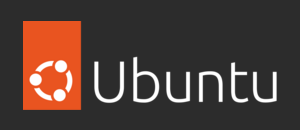
Als Paketquelle ist natürlich auch wieder apt verfügbar. Ubuntu stellt parallel dazu sogenannte snaps zur Verfügung. Sie laufen, ähnlich wie flatpaks, auch isoliert in einer Sandbox. Allerdings ist der Servercode des Snap-Stores nicht quelloffen und Canonical bietet einige Anwendungen nur exklusiv über diese Plattform an. Das widerspricht den Grundsätzen vieler Linuxnutzer und -entwickler. Mich persönlich stört zudem, dass snap mit einigen verbundenen Services im Hintergrund läuft und ich erstens nicht genau weiß was es da tut und zweitens dabei einiges an Rechnerleistung verbraucht wird, die eventuell an anderer Stelle fehlt.
Es besteht jedoch zum einen die Möglichkeit, snaps und die dazugehörigen Prozesse komplett zu entfernen (ein klein bisschen knifflig) und zum anderen kann man auf flatpak ausweichen was in diesem Fall dann jedoch manuell installiert werden muss (einfach).
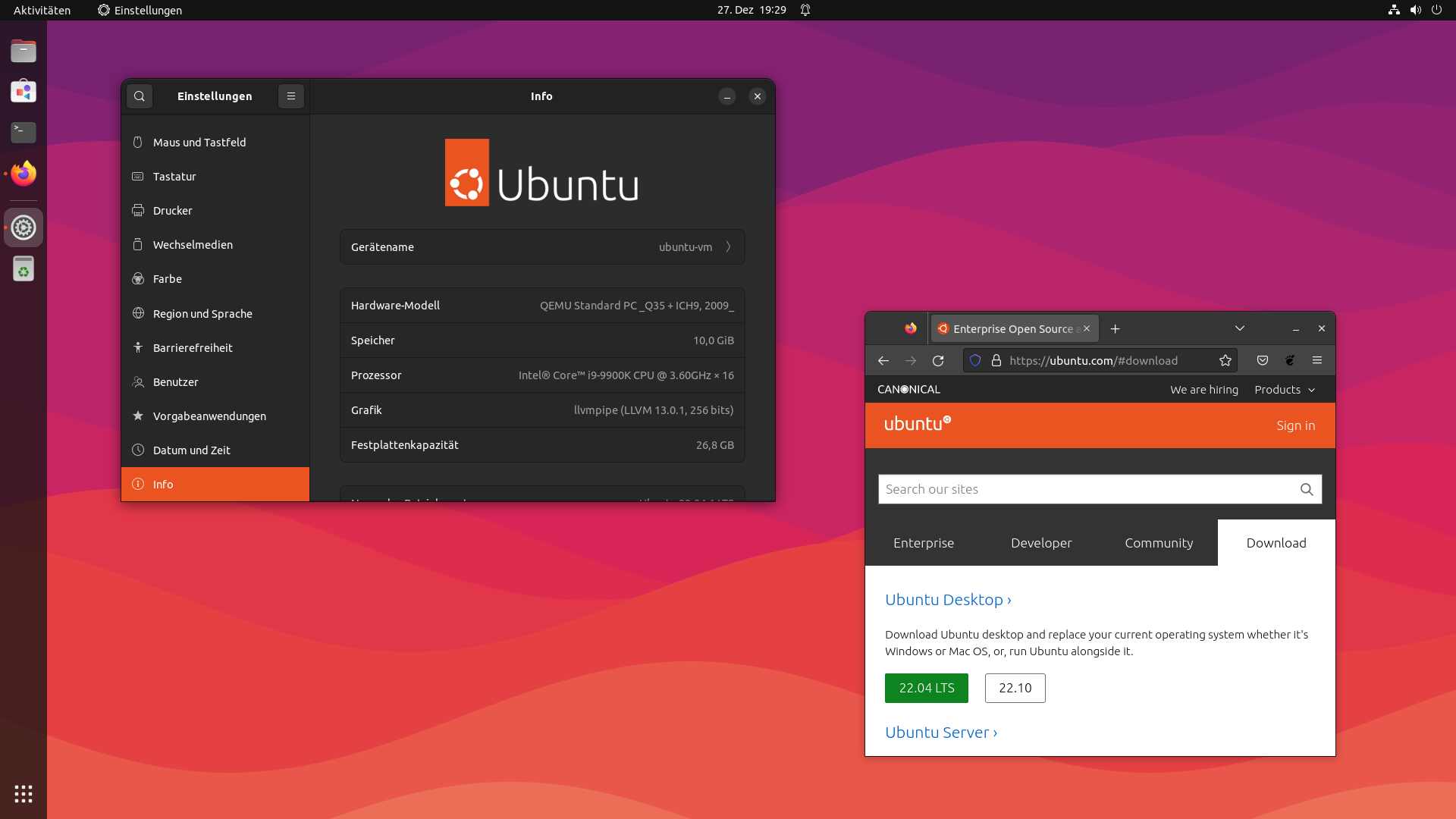
Abseits dieser dezenten Kritik, läuft das System sehr flüssig und bietet mit einem leicht angepassten Gnome eine sehr aufgeräumte Benutzeroberfläche, die darauf ausgelegt ist, schnell und effizient zu arbeiten, ohne dabei abgelenkt zu werden. Wer andere Desktopumgebungen bevorzugt, kann eins der zahlreichen Derivate wie Kubuntu (mit KDE), Ubuntu Budgie oder Xubuntu (mit xfce) installieren.
Fazit zu Ubuntu
- einsteigerfreundlich
- viel Hilfeforen im Netz verfügbar
- snaps als Softwarepakete umstritten
Fedora
Die Installation dieses Systems ist etwas sperrig, da die Bedienung des Anaconda-Installers nicht gerade intuitiv ist, besonders wenn man vom Standardschema abweichen möchte. Das deutet schon ein wenig auf die vermeintliche Zielgruppe hin. Es heißt immer mal, Fedora sei eher was für professionelle Nutzer oder solche, die selbst zur Weiterentwicklung beitragen wollen. Nach meiner Erfahrung spricht nichts dagegen, Fedora auch als ganz gewöhnlicher Endbenutzer einzusetzen. Auf diese Weise kann man die jeweils neueste Version von Gnome kennenlernen, das ganz ungeschminkt und ohne jegliche Anpassungen bereitgestellt wird.

Auch Fedora hat eine Firma (Red Hat) im Rücken, die das Betriebssystem zwar nicht selbst herausgibt, aber die Entwicklung sponsort und bei wichtigen Entscheidungen ein Vetorecht hat.
Von den hier aufgezählten Distributionen ist sie die einzige, die nicht auf Debian aufbaut und somit ihre Software aus einer eigenen Quelle bezieht, dem RPM. Das dazugehörige Programm sowie der Befehl, mit dem man Software installiert und verwaltet heißt dnf.
Ähnlich wie bei Debian sind auch bei Fedora zunächst nur quelloffene Pakete verfügbar. Mit ein paar wenigen Klicks lässt sich aber RPM-Fusion nachinstallieren wodurch dann der Zugriff auf proprietäre Software wie Grafiktreiber und Mediacodecs möglich ist. Flatpak ist als weitere Paketquelle standardmäßig eingerichtet, greift jedoch auf eine eigene flatpak-Bibliothek zurück, die weniger Anwendungen anbietet als die offene Plattform flathub. Auch das kann man je nach Belieben ändern, indem man Filter deaktiviert, um auf das 'offizielle' Angebot zugreifen zu können.
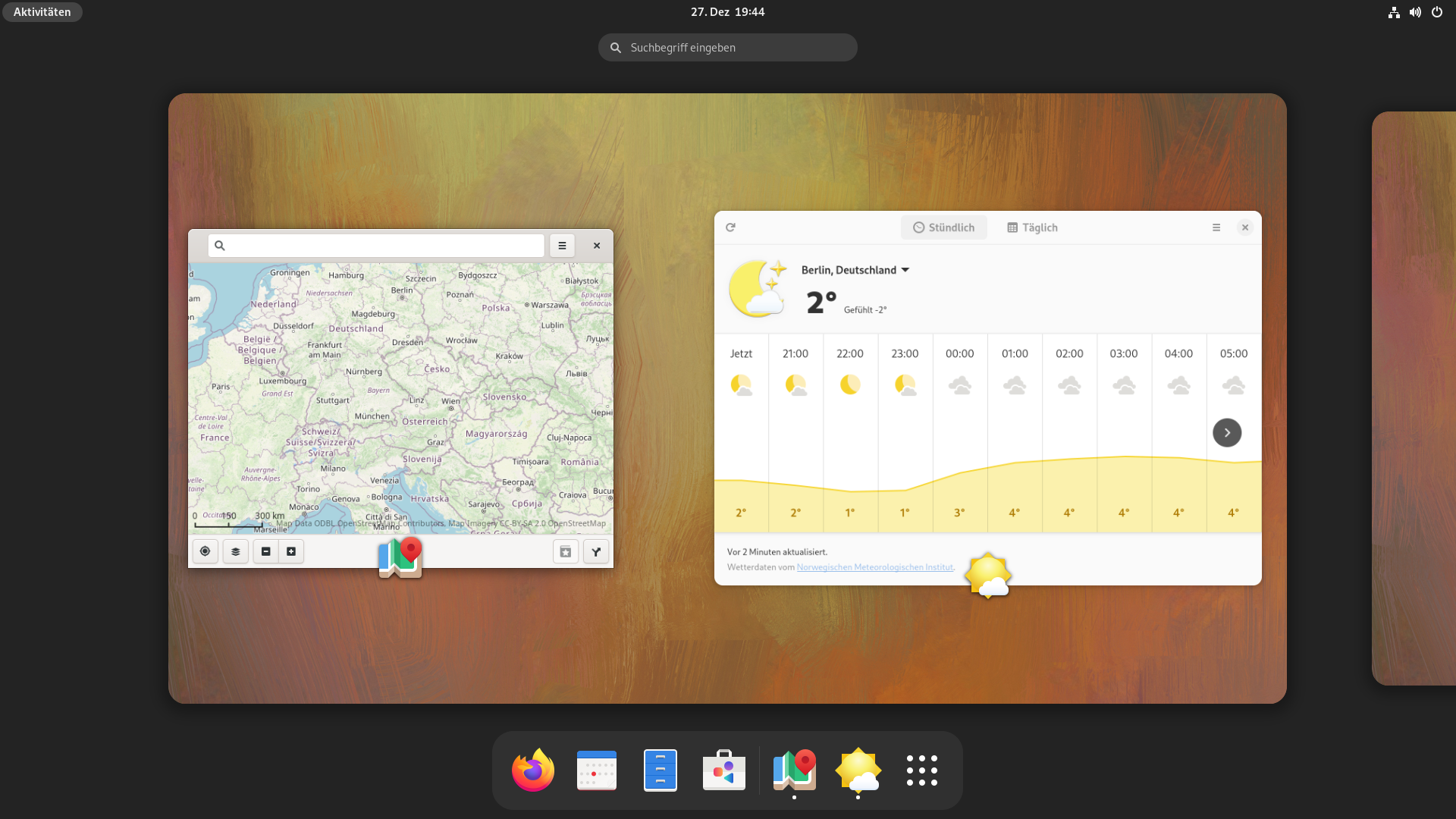
Was Fedora sehr attraktiv macht ist die Aktualität. Ob Kernel, Desktop-Umgebung oder Softwarepakete, alles ist in atemberaubender Geschwindigkeit auf dem neuesten Stand. Möglich wird das durch den Veröffentlichungszyklus. Rolling Releases bedeutet, dass Pakete sofort nach ihrer Fertigstellung auch verfügbar sind. Man muss also nicht bis zur nächsten Version warten. Im Allgemeinen werden beinahe täglich Updates angeboten. Das kann mitunter nervig sein und streng genommen bringt es auch Risiken mit sich, da das System ja fortlaufend modifiziert wird und dadurch fehleranfälliger werden könnte. Mich hat aber immer überrascht wie wenig bugs einem dabei begegnen. Fedora kann durchaus als produktives System zum Arbeiten eingesetzt werden.
Fazit zu Fedora
- immer auf dem neuesten Stand
- fortlaufende Updates, keine Langzeitunterstützung
- Installation nicht ganz so einfach